Si está preocupado por la velocidad de descarga rápida de la batería de su MacBook debido al tiempo de espera alto de la pantalla o molesto por el apagado rápido de la pantalla, entonces no se preocupe, ya que puede configurar el tiempo de espera de la pantalla según sus deseos. Lea esta guía para ver cómo cambiar o ajustar el tiempo de espera de la pantalla de una MacBook.
Cambiar el tiempo de espera de la pantalla en MacBook
El tiempo de espera de la pantalla depende principalmente del tipo de trabajo que desea hacer en la MacBook, por ejemplo, si está dando una presentación o organizando una reunión, obviamente se requerirá un tiempo de espera de pantalla alto, ya que la pantalla debe permanecer encendida durante más tiempo. Mientras que si está realizando un trabajo de rutina normal y desea conversar la carga de la batería, se requerirá un tiempo de espera de pantalla bajo; Entonces, veamos cómo ajustar el tiempo de espera de la pantalla de MacBook:
Paso 1 : Abre el Preferencias del Sistema ya sea desde el muelle o desde el menú desplegable del icono de Apple:
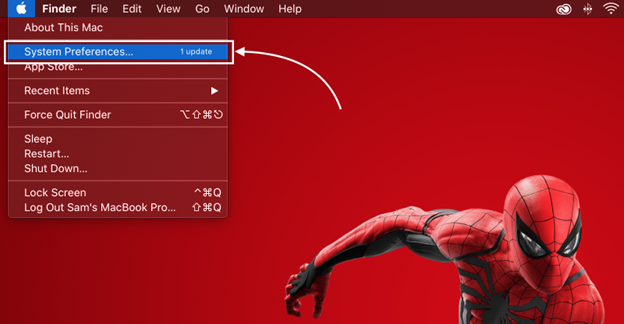
Paso 2 : A continuación, haga clic en el Ahorrador de energía y se abrirá la configuración de energía de su MacBook:
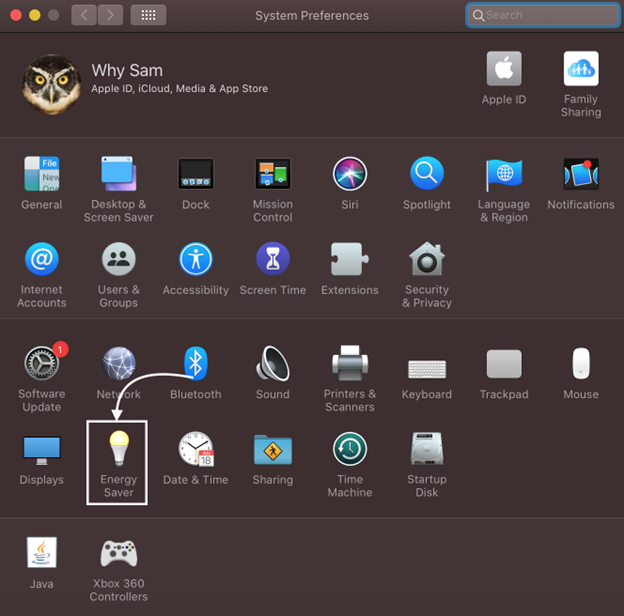
Paso 3: Siguiente desde la parte superior primero seleccione el Batería y ajuste el control deslizante de Suspensión de pantalla para configurar el tiempo de espera de la pantalla cuando la MacBook se está ejecutando con batería:
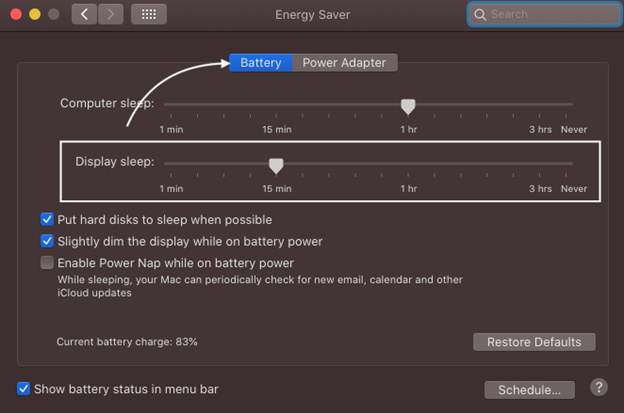
Después de eso, haga clic en el Adaptador de corriente en la parte superior y configure el tiempo de espera de la pantalla mientras el cargador de MacBook está enchufado:
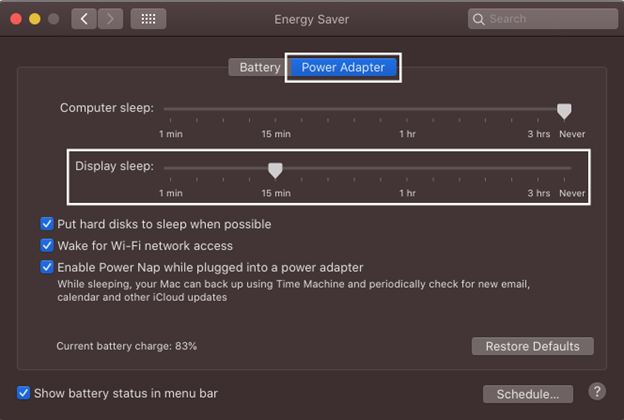
Entonces, así es como se puede ajustar el tiempo de suspensión de la pantalla de MacBook, y puede variarlo según el uso de la pantalla.
Establecer el tiempo de espera de la pantalla en Nunca puede reducir la vida útil de la pantalla, así que evite configurarlo en Nunca.
Nota: Esta guía es solo para aquellos que tienen macOS Catalina o inferior, ya que las opciones pueden variar en otros sistemas operativos Mac.
Conclusión
El tiempo de espera de la pantalla o el tiempo de suspensión de la pantalla afecta en gran medida la duración de la batería de una MacBook, ya que cuanto mayor sea el tiempo de espera de la pantalla, es probable que la batería se descargue más rápido y viceversa. Sin embargo, macOS, al igual que otros sistemas operativos, ofrece la función de ajustar el tiempo de reposo de la pantalla, solo vaya a la configuración de Ahorro de energía en Preferencias del sistema y ajuste el tiempo de reposo de la pantalla.